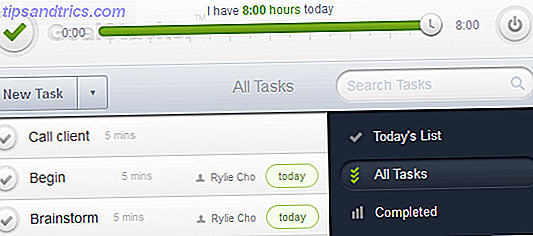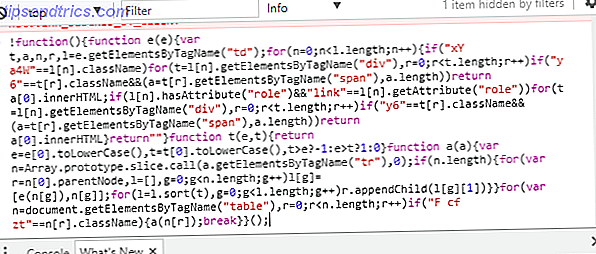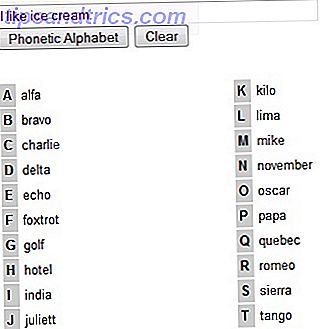Att hålla sig på allt - från dina att göra-listor och finanser, till de artiklar du läser, och de idéer du har - kan vara en mardröm. Alla dessa saker kommer ofta att hittas i olika dokument, eller sparas på helt olika appar. Som vanliga blir de för svåra att hålla sig på, och blir snabbt föråldrade.
Detta kan alla åtgärdas med OneNote, en gratis anteckning som tar app från Microsoft. Om du inte är bekant med OneNote kanske du vill läsa vår inledande guide Så här använder du OneNote Som en världsberömd forskare Hur man använder OneNote Som en världsberömd forskare skulle Charles Darwin ha älskat OneNote. Han var en ivrig anmälare som spelade in allt han observerade. Så här kan han ha använt OneNote för att organisera sitt arbete och flytta sin forskning vidare. Läs mer till appen. När du har grunderna nere är du redo att upptäcka massor av ytterligare funktioner som gör OneNote ännu mer användbar. 7 Lite kända OneNote-funktioner du kommer att älska 7 lite kända OneNote-funktioner du kommer att älska OneNote är 100% gratis och full av avancerade funktioner. Låt oss kolla in några av de som du kanske har missat. Om du inte använder OneNote, kan de vinna dig över. Läs mer .
Det är inte att säga att det är perfekt. Mac versionen av OneNote har begränsade funktioner, och många människor är oroliga över att Microsoft kan sluta ladda användare att använda tjänsten (men det finns inget tecken på det ännu). Men om detta inte stör dig, läs vidare för att lära dig hur du kör ganska mycket hela ditt liv i den här enda appen.
1. Organisera information
Inom OneNote kan du skapa olika bärbara datorer för helt olika delar av ditt liv. Inom varje anteckningsbok kan du ställa in flikar, och inom de här flikarna kan du lagra enskilda anteckningar. Dessa kan enkelt sökas baserat på taggar och nyckelord.
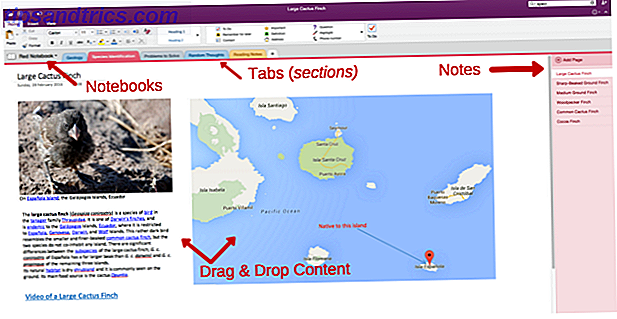
Denna struktur ger ett logiskt sätt att organisera potentiellt tusentals anteckningar i en enda app, på ungefär samma sätt som du skulle organisera ett ringsignal.
Exakt hur du organiserar dessa anteckningar är helt upp till dig. Det är vad du lagrar i de anteckningar som är viktiga.
2. En till-lista som fungerar
Du kan välja mellan ett antal kraftfulla lista-appar Applikationer för att göra-lista Applikationer: Any.do vs Todoist vs Wunderlist To-Do List App Showdown: Any.do vs Todoist vs Wunderlist Några to-do list apps står huvud och axlar över resten. Men hur jämför de och vilken är bäst för dig? Vi hjälper dig att ta reda på det. Läs mer, men OneNote kan också dubbla upp som ett respektabelt val.

Detta kan helt enkelt vara en mästerskapslista, med en lång rad saker du behöver göra. Men ett mer användbart alternativ skulle vara att sätta upp något som du kan se ovan. Det här är en "Kaizen" -konfiguration, där du strävar efter att flytta dina uppgifter från vänster till höger beroende på deras nuvarande status. Du kan enkelt lägga till ett nytt bord för varje projekt du arbetar med, och dra och släpp dessa där du vill.
Jag har också inkluderat en checklådor, vilket är ett annat sätt att organisera listor i OneNote. Detta kan sättas upp som en separat anteckning och delas sedan med din partner, så de kan också läggas till i listan efter behov.
3. Spåra din fitness
Om du spårar någon aspekt av din hälsa kan det vanligtvis replikeras i OneNote. Om du vill hålla sakerna enkla kan du skapa en ny anteckningsbok för varje aspekt av hälsa och träning du vill spåra och skapa sedan en grundläggande tabell för att spåra vad som är viktigt.

Alternativt kan du, om du använder Windows-versionen av OneNote, importera ett existerande Excel-kalkylblad till OneNote. Det här innebär att du kan hitta en spårningsspårning Excel-mall 10 Excel-mallar för att spåra din hälsa och fitness 10 Excel-mallar för att spåra din hälsa och fitness Läs mer och använd det här inom OneNote istället för att behöva använda Excel. Observera att alla ändringar du gör i kalkylbladet i OneNote inte sparas i Excel-filen eller vice versa.
4. Projektledning
Om den enkla Kaizen-listan är inte tillräcklig för att hjälpa dig att hantera dina projekt kan OneNote användas som ett komplett projekthanteringsverktyg. Hur man använder Microsoft OneNote för projektledning. Hur man använder Microsoft OneNote för projektledning. OneNote är det ideala Samarbetsverktyg för hantering av enkla projekt i små grupper. Och det är helt gratis. Se hur OneNote kan hjälpa dina projekt att ta av! Läs mer också.
Beroende på komplexiteten i dina projekt kanske du vill skapa en ny anteckningsbok för var och en. Inom dessa anteckningsböcker kan du lägga till detaljerade göra-listor, spåra e-postmeddelanden, dela information, skapa en lagwiki och spela in mötesanteckningar. Du kan sedan dela hela eller en del av den här anteckningsboken med dina lagmedlemmar. Om du vill ha en steg-för-steg guide till allt detta, kommer videon nedan att hjälpa till.
Om många av dina projekt är ganska lika kan du också skapa OneNote-mallar. Så här använder du OneNote-mallar för att vara mer organiserade. Så här använder du OneNote-mallar för att vara mer organiserad. OneNote är ett bra sätt att hålla dina tankar organiserade och mallar kan göra processen ännu enklare. Lär dig hur du använder, redigerar och skapar egna mallar med den här guiden. Läs mer för att göra ett nytt projekt mycket enkelt.
5. Hantera dina pengar
Det enklaste sättet att spåra din ekonomi i OneNote är att importera ett lämpligt Excel-kalkylblad i din anteckningsblock och hålla den uppdaterad i appen.
Om du är en Mac-användare måste du skapa ditt eget enkla bord för att bekämpa de irriterande Mac-användarrestriktionerna.

Förutom detta är en mycket användbar funktion här möjligheten att lagra alla dina kvitton i OneNote. Hämta OneNote-appen till din smartphone och börja ta snaps av varje kvitto. Var noga med att skicka dessa till en dedikerad del av OneNote. OCR-funktionen i appen gör att alla dessa kvitton är läsbara, så att du kan söka efter datum eller objekt istället för att siktas genom stora högar av blekande pappersstycken.
6. Målinställning
Ett till synes populärt sätt att organisera mål i OneNote är att skapa en ny flik med titeln "Mål" och skapa sedan en ny sida för varje mål. Denna sida kommer då att vara hemma för allt du behöver för att utvecklas.

På den här sidan kan du skapa scheman, lista dina åtgärdsobjekt, lagra forskning (det görs mycket enklare om du använder OneNote's Web Clipper), notera noteringar och registrera dina framsteg. Att ha all den här informationen på ett ställe hjälper förståeligt att hålla dig extra fokuserad.
7. Daglig tidskrift
Journaling har visats Starta denna enkla vana att raka din produktivitet: Journaling Starta denna enkla vana att raka din produktivitet: Journaling Journaling är ett underrated karriärverktyg och en kärna vana hos många framgångsrika människor. Från att öka produktiviteten, för att upprätthålla ansvar, undersöker vi varför du borde överväga att introducera journaling som ett produktivitetsverktyg till din arbetsdag. Läs mer för att förbättra produktiviteten och minska stressen. Naturligtvis finns det massor av sätt att starta en journal, oavsett om det är en bulletjournal i Evernote Hur man använder Evernote som en Bullet Journal Hur man använder Evernote som en Bullet Journal Det finns många sätt att använda kalendrar och göra-appar. Ta Evernote, ett journalsystem kallat Bullet Journal, och ingen kodande erfarenhet alls, för att skapa ett helt skräddarsyddat organisationssystem för dig själv. Läs mer, eller en videofilm på Snapchat kan Snapchat vara det bästa sättet att hålla en privat tidskrift? Kan Snapchat vara det bästa sättet att hålla en privat tidning? Tack vare en ny funktion som heter Snapchat Memories, kan sociala medier dela app vara den bästa typen av privat journal. Om du aldrig har hittat en anledning att använda Snapchat kan det vara det. Läs mer . OneNote är bara ett annat alternativ att lägga till i den listan, där du kan skapa en enda notering för att fortsätta lägga till regelbundet.
- Tacksamhet - lista en sak du är tacksam för.
- Intention - Hur vill du vara idag? Fokuserad? Spontan? Ljus?
- Prioriteringar - Vilka är de 3 viktigaste sakerna du vill göra idag?
- Framsteg - Vilka framsteg, dock små, har du redan gjort mot dina mål?
- Möjlighet - Varje dag kan vara en möjlighet: Vad är ditt idag?
- Begär - Fråga efter vad du behöver, från dig själv, din familj och universum!
Den typ av journal du väljer att starta är upp till dig. Detta kan vara en tacksamhetsjournal, veckovisa översikter, dagliga snapshots, slumpmässiga reflektioner. Listan fortsätter.
Oavsett vad du väljer är det enkelt att skapa en snabb journalmall. Mallen ovan var skriven av en av våra egna författare i sin artikel och tittar på sju olika typer av tidskrifter som du kan behålla. Så här startar du en journalsvan med 7 enkla mallar. Hur man startar en journalsvan med 7 enkla mallar Om du har en journalsmall, du har en stor fördel: du behöver inte räkna ut vad du ska skriva! Mallar är tidsbesparande och de minskar också friktionen för start. Läs mer .
Detta kan bara användas som ett sätt för dig att rensa ditt sinne om distraktioner varje morgon, eller att titta tillbaka på att återuppleva speciella minnen.
8. Master listor
Om du är den typ av person som älskar att hålla listor, har du förmodligen en stor lista med filmer du vill titta på, böcker du vill läsa 35 klassiska noveller du kan läsa gratis på din Kindle 35 klassiska noveller du kan läsa för Gratis på din Kindle Det finns en skattekista av gratis böcker utan upphovsrätt som finns tillgängliga på Amazon.com för att ladda ner till din Kindle just nu. Här är våra rekommendationer för klassiska romaner du borde läsa ... Läs mer och band du vill lyssna på. I stället för att ha dessa spridda runt din hårddisk, varför inte importera dem till OneNote?

Det ska vara lika enkelt som att kopiera / klistra in dem i en enda anteckning, och kanske lägga till en kryssruta bredvid var och en. Det här låter dig se alla dina listor på ett ställe. Om du behöver lagra mer information kanske du vill separera var och en av dessa huvudlistor i olika anteckningar.
9. Ditt innehållsförteckning
Mängden innehåll vi konsumerar idag är häpnadsväckande. Inte överraskande glömmer vi det mesta av vad vi har konsumerat Hur enkelt organiseras och kom ihåg alla livshack Tips du läser hur man enkelt organiserar och kommer ihåg alla livshacktips du läser Vi glömmer saker om vi inte upprepar dem. Det är dåliga nyheter för de oändliga ord av visdom som vi läser varje dag. Den goda nyheten är att glömska kan bli slagen. Läs mer . För att hjälpa till med det finns några användbara OneNote-integreringar som du kan använda för att hålla reda på allt innehåll.

För att ställa in någon av dessa måste du ha ett gratis IFTTT-konto. Som några exempel på vad du kan göra kan du:
- Skicka dina Instapaper-artiklar (eller höjdpunkter).
- Spara alla artiklar du stämmer i Feedly.
- Spara alla artiklar du favorit i Pocket.
- Spara videor du har gillat (eller lagt till i Watch later) på YouTube.
För något annat innehåll som du kommer över på nätet, använd helt enkelt OneNote's Web Clipper för att spara dem direkt till en specifik anteckningsbok. Om du ville, kan du till och med göra OneNote till din egen RSS-läsare.
Som du kan se tar det inte länge förrän du har ett imponerande bibliotek med intressant innehåll kan du återvända till och söka när du vill.
10. Sociala Media Photo Backups
Om du är paranoid om att förlora några foton på dina sociala medier, kan du säkerhetskopiera dessa till OneNote, igen med hjälp av IFTTT.

Till exempel kan du få alla dina Instagram-bilder sparade på OneNote, och till och med har alla foton på dig sparat på en av dina anteckningar.
11. Förenkla livet med checklistor
Om det finns vissa saker som du ständigt glömmer, kan det ibland hjälpa till att skapa processer eller en serie checklistor för att göra varje steg enklare i framtiden.

Det här kan vara en lista över saker att packa för en semester, lämna barnvakten, vara värd för en fest, etc. Håll dessa i en enda OneNote-flik och de är alltid bara några klick bort så att du lättare kan vila .
12. Brainstorming och notering
Och äntligen vill du använda OneNote för vad den egentligen utformades för: Notering och brainstorming.

Vid det här laget kommer du förmodligen att kunna se det mesta av vad OneNote kan. När du tar anteckningar kan du infoga skärmdumpar, listor, text, tabeller och bilder. Du kan till och med infoga ritningselement som linjer och pilar, vilket kan göra brainstorming mycket mer visuellt. Var och en av dessa anteckningar kan sedan organiseras men du ser det som passar dig.
En bas för allt
Att lagra all denna information och hålla den ordnad är helt enkelt i OneNote. Som visat kan mängden saker du faktiskt kan hålla reda på i appen ganska mycket innebär att du kan köra en stor bit av ditt liv från ett ställe.
Genom att använda några av ovanstående idéer kan du enkelt gå mycket längre. Du kan hålla en lista med kontakter, ett galleri med visitkort, en lista över onlineabonnemang. I grund och botten allt som vill tömma från ditt sinne kan dumpas till OneNote för att du ska komma åt vid en tidpunkt som är bekvämt för dig.
Och för många av de appar som du inte vill säga adjö kan OneNote till och med kunna integrera med dessa för att göra dessa processer ännu enklare.
Vad mer vill du kunna lagra i OneNote?